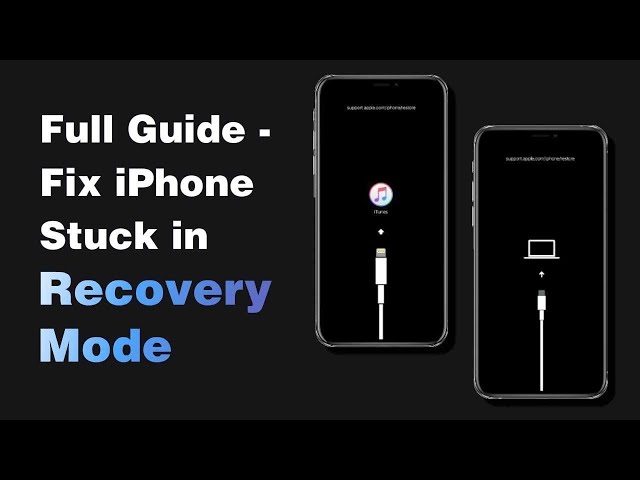Как вывести iPhone из режима восстановления?
Категория: Ремонт iPhone

Привет, я пытаюсь обновить свой iPhone до iOS 17, но мой iPhone застревает в режиме восстановления. Мне нужно вывести свой iPhone из режима восстановления. Пожалуйста, помогите мне.
--Question from Reddit
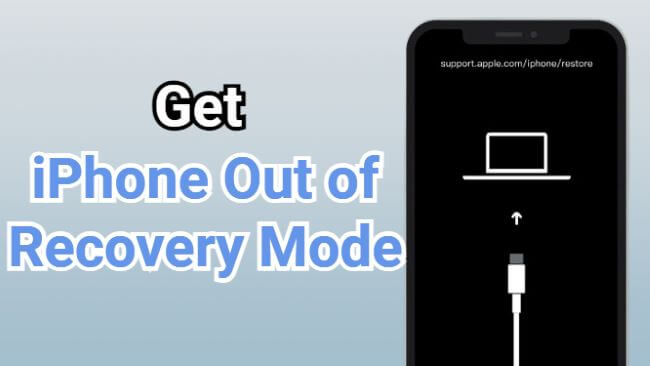
Итак, зависание iPhone в режиме восстановления может произойти внезапно, когда вы пытаетесь обновить iPhone.
Каковы бы ни были причины, вот несколько способов, которыми вы можете попытаться вывести свое устройство из режима восстановления. Бесплатный инструмент для вывода iPhone из режима восстановления будет представлен ниже.
В этой статье:
- Часть 1: 3 способа вывести iPhone из режима восстановления без потери данных
- 1.1 Выйдите из режима восстановления iPhone в 1 клик [Бесплатно]

- 1.2 Попробуйте стандартный режим
- 1.3 Выйдите из режима восстановления iPhone без ПК
- Часть 2: с iTunes [Стереть данные iPhone]
- Часть 3: Войти в режим DFU [Стереть данные iPhone]
- Часть 4: Часто задаваемые вопросы о выходе из режима восстановления на iPhone
Часть 1: 3 способа вывести iPhone из режима восстановления без потери данных
Вы, должно быть, задаетесь вопросом, есть ли простой способ вывести iPhone из режима восстановления.
В этой части вы можете узнать, как выйти из режима восстановления на iPhone с помощью бесплатного инструмента. Также будет представлен метод вывода iPhone из режима восстановления без компьютера.
Режим восстановления также известен как режим восстановления, при котором на экране отображается support.apple.com/iphone/restore.
1 Получите выход из режима восстановления iPhone в 1 клик БЕСПЛАТНО
Самый простой способ вывести iPhone из режима восстановления — использовать этот инструмент для восстановления системы iOS - iMyFone Fixppo.
В один клик вы можете бесплатно выйти из режима восстановления iPhone без потери данных!
Это видео о том, как вывести iPhone из режима восстановления:
Вот как вывести iPhone из режима восстановления с помощью Fixppo:
Шаг 1: Загрузите iMyFone Fixppo с помощью кнопки ниже, установите и запустите его, затем подключите iPhone, застрявший в режиме восстановления, к компьютеру.
Шаг 2: На вкладке Режим восстановления нажмите кнопку Выйти, чтобы выйти из режима восстановления iPhone.
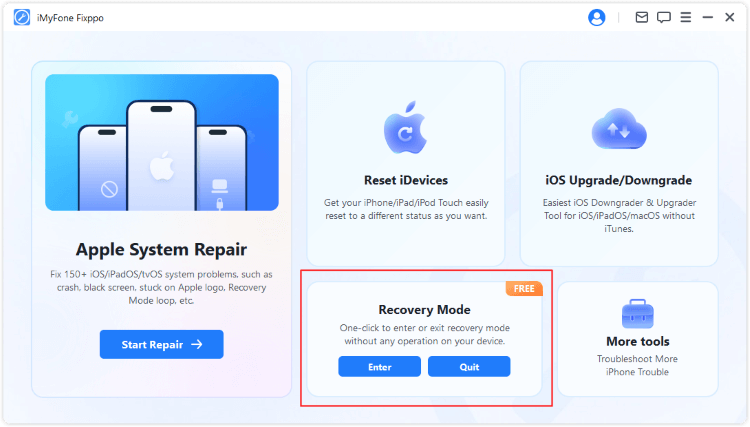
Шаг 3: Через несколько секунд вы увидите, что вы успешно вышли из режима восстановления на iPhone 15/14/13/12/11/X/8/7/6/5.
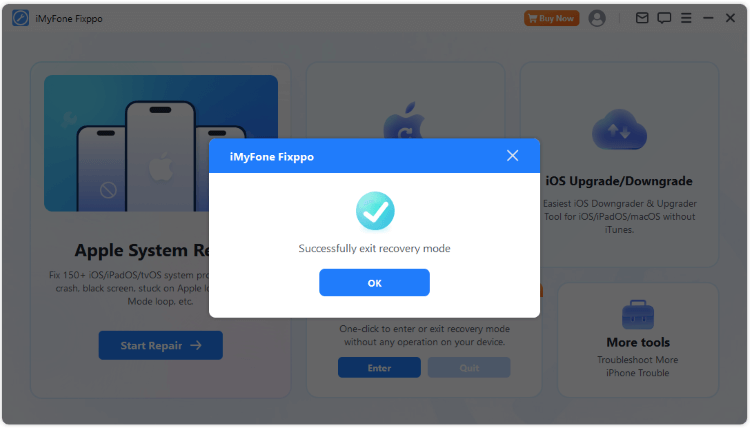
Если вы хотите перевести iPhone в режим восстановления, в противном случае просто нажмите кнопку Enter.
2 Попробуйте стандартный режим для выхода из режима восстановления на iPhone
Если вы не можете воспользоваться приведенным выше быстрым способом вывода iPhone из режима восстановления, возможно, на вашем iPhone есть ошибки iOS, которые необходимо исправить в первую очередь. И стандартный режим Fixppo может вам в этом помочь.
Кроме того, вы можете исправить свою систему iOS, не теряя данные при попытке выхода из режима восстановления.

Инструмент для ремонта iPhone:
- Поддержка выхода из режима восстановления iPhone одним щелчком БЕСПЛАТНО.
- Стандартный режим может исправить систему iOS и вывести iPhone из режима восстановления без потери данных.
- Исправление более 150 проблем с системой iOS/iPadOS, включая неработающий режим восстановления iPhone, черный экран iPhone, зависание iPhone на экране приветствия и т. д.
Примечание: Fixppo совместим со всеми моделями iPhone и всеми версиями iOS, включая iOS 17.
Вот как вывести iPhone из режима восстановления с помощью Fixppo через стандартный режим:
Шаг 1: Подключите iPhone к компьютеру.
Загрузите iMyFone Fixppo на свой компьютер, запустите его, а затем подключите iPhone, который завис в режиме восстановления, к компьютеру.
Шаг 2: Стандартный режим для исправления iPhone не выходит из режима восстановления без потери данных
На вкладке Восстановление системы Apple выберите Стандартный режим, чтобы исправить систему iOS без потери данных.

Шаг 3: Загрузить прошивку для исправления
Затем программное обеспечение автоматически определит модель вашего iPhone и покажет вам доступный файл прошивки. После этого нажмите кнопку Загрузить, чтобы получить файл прошивки, который затем будет использоваться для исправления вашей глючной системы iOS.

Шаг 4: Начать стандартное восстановление, чтобы вывести iPhone из режима восстановления
После загрузки прошивки нажмите кнопку Начать стандартное восстановление, чтобы Fixppo вывел ваш телефон из режима восстановления, не повредив данные.

Какой бы метод вы ни выбрали, чтобы вывести свой iPhone из режима восстановления с помощью Fixppo, вы не рискуете потерять какие-либо данные. Пожалуйста, нажмите, чтобы загрузить его и попробуйте прямо сейчас!
3 Обычные шаги для выхода из режима восстановления iPhone без компьютера
Иногда вы можете обнаружить, что ваш iPhone застрял в режиме восстановления. Теперь, если вам интересно, какие возможные шаги могут помочь вывести iPhone из режима восстановления без компьютера и возобновить нормальную работу телефона, вот руководства, чтобы выяснить, как вывести ваш iPhone из режима восстановления:
- Шаг 1: Удерживайте и нажмите кнопку «Домой» и кнопку питания примерно на 15 секунд, это выключит iPhone.
- Шаг 2: Продолжайте удерживать кнопки, чтобы загрузить iPhone. Это должно вывести ваш iPhone из режима восстановления.

Если вы используете iPhone 7, нажмите кнопку уменьшения громкости вместо кнопки Домой, чтобы успешно выйти из режима восстановления на iPhone.
Если вы используете iPhone 8 или более позднюю модель, быстро нажмите кнопку увеличения громкости, а затем кнопку уменьшения громкости, затем удерживайте кнопку питания, пока ваш iPhone не перезагрузится. Действия, описанные здесь, помогут вам выйти из режима восстановления на вашем iPhone.
БЕСПЛАТНО выведите iPhone из режима восстановления или переведите в него одним щелчком мыши.
Часть 2: Выведите iPhone из режима восстановления с помощью iTunes/Finder
Если вы хотите вывести свой iPhone из режима восстановления с помощью iTunes/Finder, выполните следующие действия.
Если вы попытаетесь вывести iPhone из режима восстановления с помощью iTunes, все данные на нем будут стерты, поэтому сначала сделайте резервную копию.
Вот как выйти из режима восстановления на устройстве iPhone с помощью iTunes:
- Шаг 1: На Mac с macOS Catalina откройте Finder. На компьютере с Windows или Mac с macOS Mojave или более ранней версией откройте iTunes и, если будет предложено, загрузите самую последнюю версию.
- Шаг 2: Подключите iPhone к компьютеру.
- Шаг 3: Когда телефон подключен, iTunes/Finder выведет сообщение о том, что ваш iPhone обнаружен в режиме восстановления.
- Шаг 4: Нажмите кнопку Восстановить, чтобы iTunes начал восстановление вашего iPhone, выводя его из режима восстановления.

Часть 3: Войдите в режим DFU, чтобы вывести iPhone из режима восстановления
Режим DFU (Device Firm Update) — это самый глубокий режим восстановления, который можно использовать на iPhone или любом устройстве iOS. По сравнению с другими решениями, которые вы найдете для выхода из режима восстановления на iPhone, режим DFU, скорее всего, станет окончательным решением проблем iOS.
Важно отметить, что режим DFU полностью сотрет все данные на вашем iPhone, как и на новом iPhone.
- Шаг 1: Откройте iTunes и подключите iPhone к ПК.
- Шаг 2: Следуйте подробным инструкциям здесь, чтобы перевести iPhone в режим DFU.
- Шаг 3: Когда ваш iPhone находится в режиме DFU, попробуйте вывести iPhone из режима восстановления, выполнив восстановление.
Часть 4: Часто задаваемые вопросы о выходе из режима восстановления на iPhone
1 Как вывести iPhone из режима восстановления без iTunes?
Чтобы вывести iPhone из режима восстановления без использования iTunes, проще всего попробовать Fixppo, который поддерживает выход из режима восстановления на iPhone в один клик бесплатно.
2 Почему мой iPhone застрял в режиме восстановления?
iPhone не редкость, когда он застревает в режиме восстановления, и есть несколько причин возникновения этой проблемы.
- Вы потерпели неудачу при попытке обновить версию iOS.
- В системе iOS вашего iPhone возникли проблемы с программным обеспечением или оборудованием.
- Джейлбрейк вашего iPhone проходит не гладко.
3 Потеряю ли я данные, если мой iPhone застрял в режиме восстановления?
Ответ — нет, если вы попробуете правильный метод выхода iPhone из режима восстановления/режима восстановления. А чтобы выйти из режима восстановления на iPhone, попробуйте Fixppo, чтобы выйти в один клик без потери данных.
4 Сколько времени требуется iPhone, чтобы выйти из режима восстановления?
Это зависит от ситуации. Если вы попробуете бесплатный инструмент, чтобы помочь iPhone выйти из режима восстановления, это займет 5 секунд. Но если вы попробуете обычные процедуры, это может занять около 15 минут.
Conclusion
Это все о том, как вывести iPhone из режима восстановления. Если вам нужен универсальный способ выхода из режима восстановления на iPhone, iMyFone Fixppo — это определенно вариант, который стоит попробовать. Не стесняйтесь попробовать бесплатно прямо сейчас!
Исправление системы iOS без потери данных
168,282 человек скачали его.
- Входите/выходите из режима восстановления iPhone бесплатно одним щелчком мыши.
- Устранение более 150 проблем iOS/iPadOS без потери данных.
- Вероятность успеха ремонта iPhone достигает 99%.
- Обновление/понижение версии iOS/iPadOS одним щелчком.
- Сброс настроек iPhone/iPad без ввода пароля/iTunes.
- Совместимо со всеми версиями iPhone и iOS.